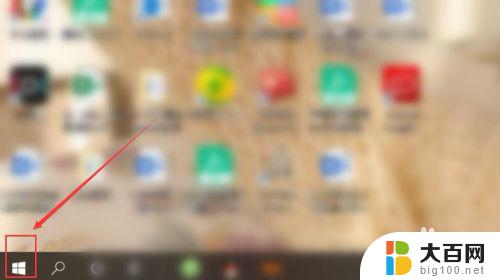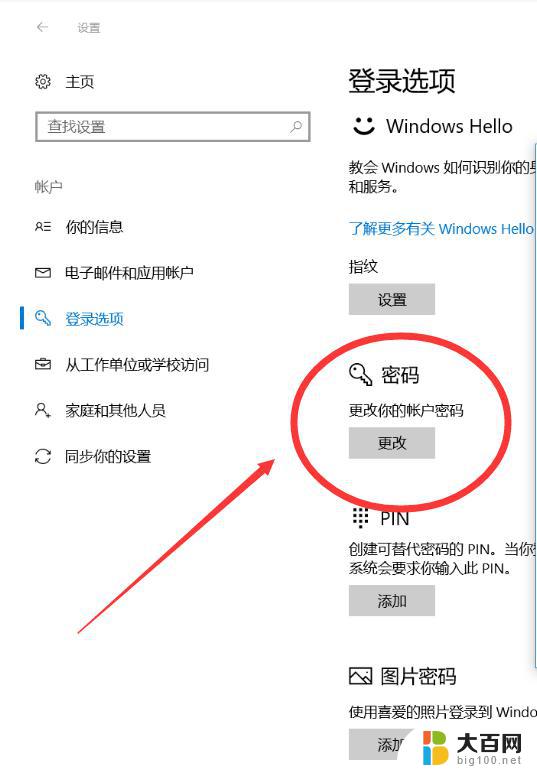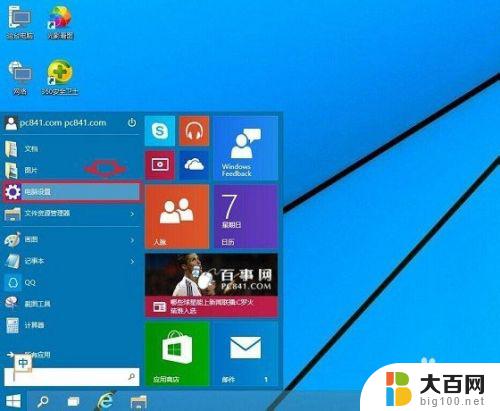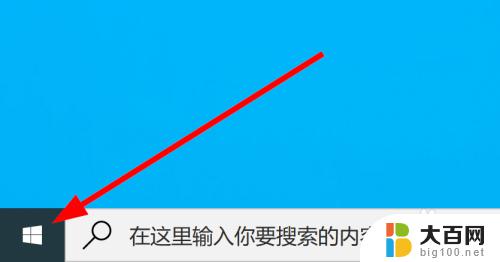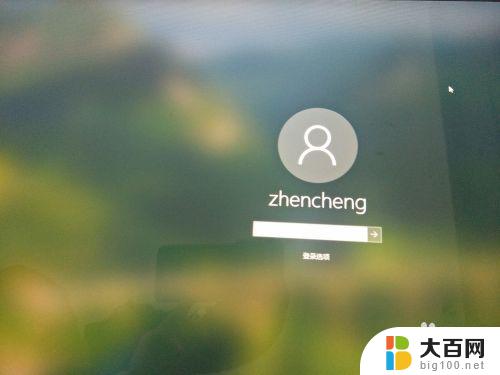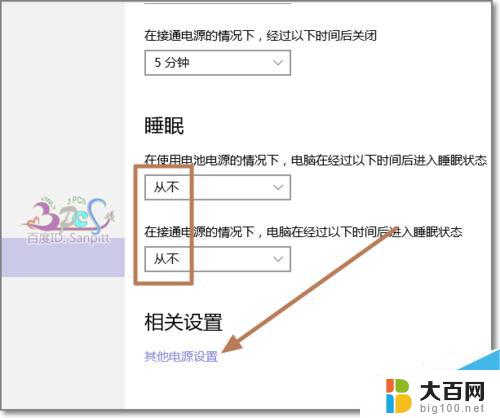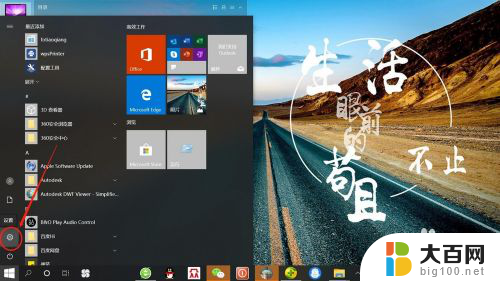thinkpad指纹设置 Win10系统的Thinkpad笔记本如何设置指纹登录
现如今随着科技的不断发展,指纹识别技术已经渗透到我们生活的方方面面,作为一种方便快捷的身份验证方式,指纹登录逐渐成为人们追求的目标。而对于使用Windows 10操作系统的Thinkpad笔记本用户来说,设置指纹登录也变得异常简单。通过使用Thinkpad指纹设置功能,用户可以在保证安全性的同时,实现指纹快速登录,摆脱繁琐的密码输入步骤。在这篇文章中我们将探讨如何在Win10系统的Thinkpad笔记本上设置指纹登录,为用户带来更加便捷的使用体验。
1、打开开始菜单,点击账户头像。

2、点击更改账户设置。
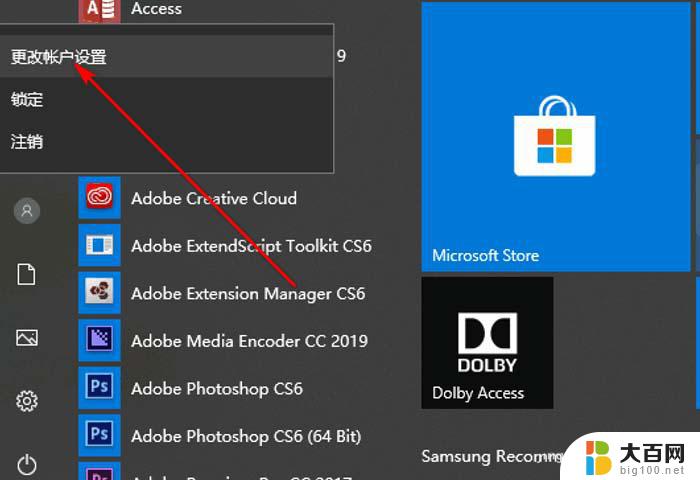
3、点击登录选项。
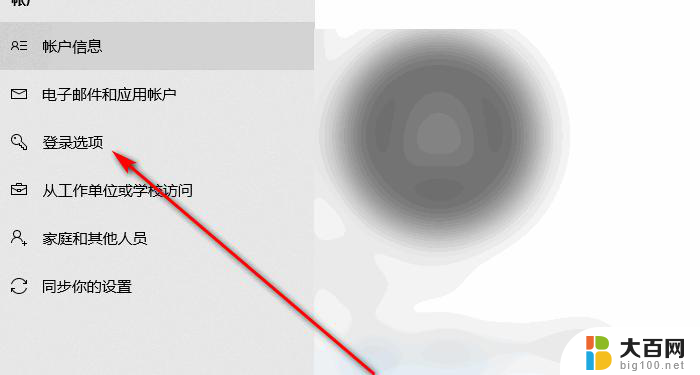
4、点击Windows Hello 指纹,点击添加指纹。如果已经添加过的,想继续添加其他指纹,点击继续添加。
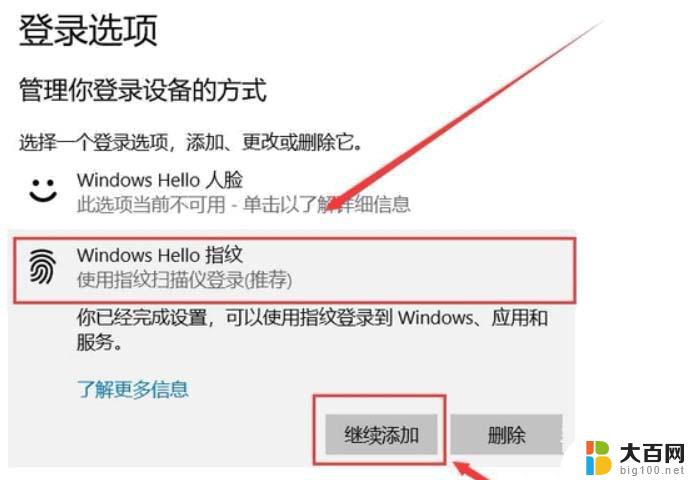
5、点击开始。
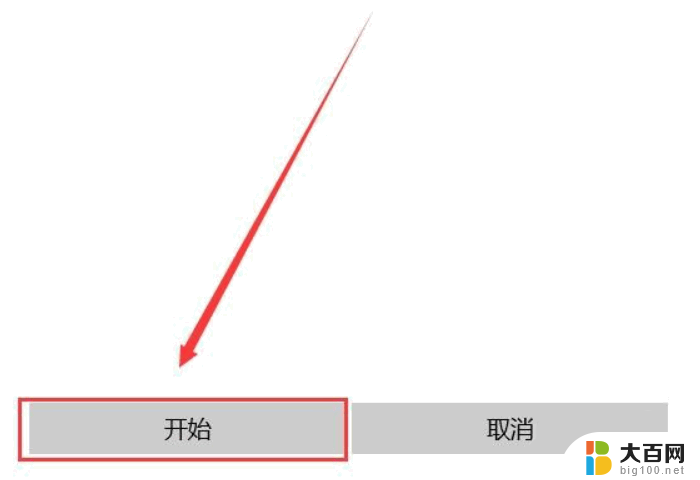
6、输入登录系统的PIN密码。
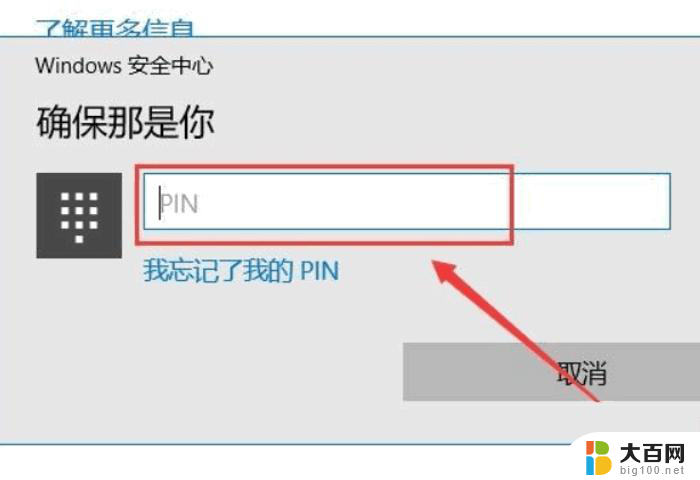
7、将手指放到指纹传感器上开始录指纹。


8、换个角度再次反复放置。

9、录制完成后下次登录就可以使用指纹了。
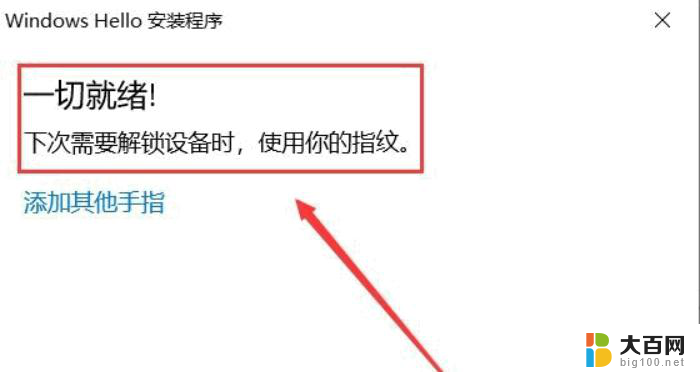
1.打开开始菜单,点击账户头像。
2.点击更改账户设置。3.点击登录选项。
4.点击Windows Hello 指纹,点击添加指纹。如果已经添加过的,想继续添加其他指纹,点击继续添加。
5.点击开始。
6.输入登录系统的PIN密码。
7.将手指放到指纹传感器上开始录指纹。
8.换个角度再次反复放置。
9.录制完成后下次登录就可以使用指纹了。
thinkpad笔记本怎么设置语音速度?
thinkpad笔记本小键盘怎么控制鼠标?
thinkpad笔记本开始菜单没有运行怎么办?
以上就是ThinkPad指纹设置的全部内容,如果遇到这种情况,你可以按照以上操作解决问题,非常简单快速,一步到位。